Cómo reparar el error 0x80070666 al instalar Microsoft Visual C ++
Actualizado 2023 de enero: Deje de recibir mensajes de error y ralentice su sistema con nuestra herramienta de optimización. Consíguelo ahora en - > este enlace
- Descargue e instale la herramienta de reparación aquí.
- Deja que escanee tu computadora.
- La herramienta entonces repara tu computadora.
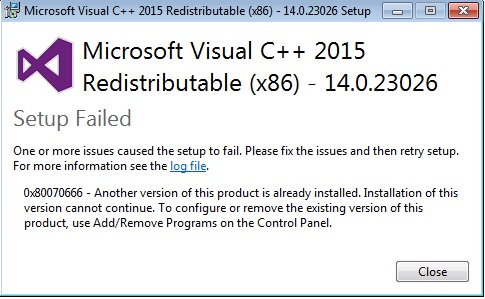
Muchos usuarios de Windows encuentran el error "0x80070666" al intentar instalar Microsoft Visual C ++, Lumberyard o un paquete de distribución similar. El mensaje de error suele aparecer al comienzo del proceso de instalación. Este problema no es específico de una versión particular de Windows, ya que se ha confirmado que ocurre en Windows 7, Windows 8.1 y Windows 10.
¿Qué causa el error 0x80070666 al instalar Microsoft Visual C ++?

El error 0x80070666 ocurre con frecuencia cuando intenta instalar Microsoft Visual C ++, pero ¿por qué ocurre este error? Hay varias situaciones diferentes que pueden causar este error:
Notas importantes:
Ahora puede prevenir los problemas del PC utilizando esta herramienta, como la protección contra la pérdida de archivos y el malware. Además, es una excelente manera de optimizar su ordenador para obtener el máximo rendimiento. El programa corrige los errores más comunes que pueden ocurrir en los sistemas Windows con facilidad - no hay necesidad de horas de solución de problemas cuando se tiene la solución perfecta a su alcance:
- Paso 1: Descargar la herramienta de reparación y optimización de PC (Windows 11, 10, 8, 7, XP, Vista - Microsoft Gold Certified).
- Paso 2: Haga clic en "Start Scan" para encontrar los problemas del registro de Windows que podrían estar causando problemas en el PC.
- Paso 3: Haga clic en "Reparar todo" para solucionar todos los problemas.
- Ya existe otra instalación de Visual C ++.
- Instalación incorrecta de Visual C ++.
- Windows Update planea instalar el mismo paquete de Visual C ++.
¿Cómo se puede corregir el error 0x80070666? A continuación se muestran algunas formas efectivas de solucionarlo.
¿Cómo solucionar el error 0x80070666?
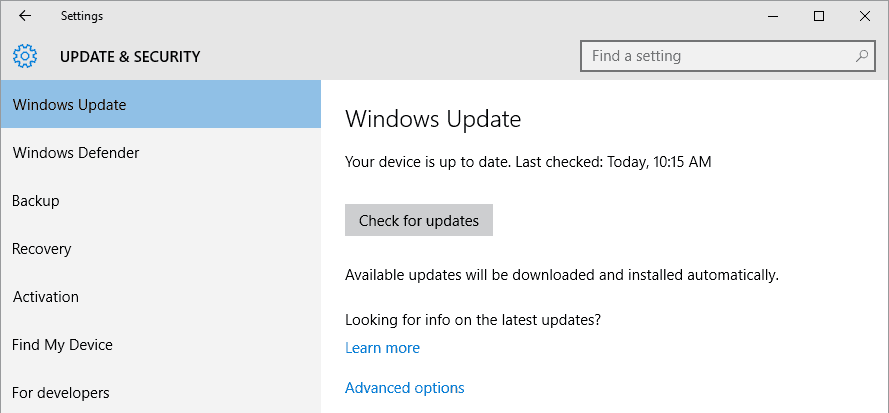
Buscando actualizaciones de Windows
- Para buscar actualizaciones de Windows, presione la combinación de teclas Windows + S.
- Ingrese la palabra clave "actualizar" en el cuadro de búsqueda.
- Haga clic en Buscar actualizaciones para abrir la pestaña Configuración.
- Luego haga clic en Buscar actualizaciones. Windows 10 descargará las actualizaciones pendientes.
- Luego, deberá reiniciar Windows.
Uso del solucionador de problemas de instalación y desinstalación de programas
- No está incluido con Windows 10, pero puede obtener este solucionador de problemas haciendo clic en el botón Descargar en el sitio web correspondiente.
- Abra la ventana del solucionador de problemas y haga clic en Avanzado para habilitar la opción Aplicar reparación automáticamente.
- Haga clic en la opción Siguiente.
- Selecciona la opción Instalar.
- Seleccione el paquete de Visual C ++ donde se produjo el error 0x80070666 y haga clic en el botón Siguiente.
Desinstalación de paquetes de Visual C ++ ya instalados
- Presione la combinación de teclas Windows + R.
- Escriba appwiz.cpl en el cuadro de texto Abrir y haga clic en Aceptar para abrir el desinstalador de Windows.
- Seleccione el paquete de Microsoft Visual C ++ para desinstalar.
- Haga clic en la opción Desinstalar.
- Luego, siga las instrucciones de desinstalación para eliminar el software.
- Repita los pasos del tres al cinco para desinstalar todos los paquetes de Visual C ++.
- Reinicie Windows después de desinstalar el paquete de Visual C ++.
- A continuación, intente instalar el paquete de Visual C ++ para el que se produce el error 0x80070666.
Preguntas Frecuentes
¿Cómo corregir el error de instalación de Visual C ++?
- Intente restaurar las versiones de Microsoft Visual C ++ a las que hace referencia el mensaje de error.
- Desinstale todas las versiones de Microsoft Visual C ++ a las que hace referencia el mensaje de error.
- Reinstale Visual C ++ ejecutando el instalador en el escritorio o reinstalando la aplicación.
¿Cómo puedo corregir el código de error 0x80070666?
- Descarga Reparación de PC.
- Instale y ejecute la aplicación.
- Haga clic en el botón Escanear ahora para encontrar problemas y anomalías.
- Haga clic en el botón Reparar todo para solucionar los problemas.
¿Por qué no puedo instalar Microsoft Visual C ++?
A veces es necesario desinstalar una versión existente de Visual C ++ Redistributable para solucionar problemas. Si instalar el Visual C ++ Redistributable correcto no resuelve sus problemas de instalación o reparación, probablemente significa que uno de los archivos DLL está dañado.
¿Cómo soluciono Microsoft Visual C ++?
Desplácese hacia abajo y desinstale todo Microsoft Visual C ++ Runtime excepto 2010 y 2012. Busque Microsoft Visual C ++ Runtime 2012 en la lista de aplicaciones instaladas. Seleccione esta entrada y haga clic en "Desinstalar / Restaurar". Se mostrarán las opciones Restaurar, Desinstalar o Cancelar.

